Jak dostosować jasność kamery internetowej w systemie Windows 11

System Windows ma wbudowaną regulację jasności kamery internetowej w ustawieniach aparatu. Ważne jest, aby wiedzieć, jak dostosować jasność kamery internetowej, aby nie wyglądać na zbyt wyblakłą lub zbyt ciemną.
Jeśli często korzystasz z kamery internetowej, ważne jest, aby mieć odpowiednie ustawienia, aby wszystko było jasne. Niektóre kamery internetowe mają wbudowaną kontrolę jasności, ale większość nie. W tym artykule wyjaśnimy, jak dostosować jasność kamery internetowej w systemie Microsoft Windows 11.
Wypróbuj kilka podstawowych poprawek
Zanim przejdziesz do rozwiązania, wykonaj następujące czynności:
- Upewnij się, że masz zainstalowany najnowszy sterownik kamery internetowej.
- Jeśli korzystasz ze Skype lub FaceTime, przejdź do Ustawień i wybierz Jakość wideo.
- Możesz także spróbować dostosować suwak Adaptacyjna jasność wyświetlacza w ustawieniach Rozpoznawanie mowy.
Jasność kamery internetowej jest taka sama jak jasność ekranu. A intensywność światła aparatu zmienia się proporcjonalnie do jasności monitora. Co powiesz na to, aby inaczej dostosować poziom jasności aparatu? Windows 11 daje możliwość osobnej zmiany jasności kamery internetowej.
Jak dostosować jasność kamery internetowej w systemie Windows 11?
Jasność jest miarą jasności powierzchni i może pomóc lepiej widzieć przeglądarkę. Jeśli stwierdzisz, że jasność kamery internetowej jest zbyt niska, wykonaj te proste czynności, aby wprowadzić zmiany:
- Dostosuj jasność kamery internetowej za pomocą aplikacji Aparat
- Zmień jasność kamery internetowej za pomocą aplikacji Ustawienia
1. Dostosuj jasność kamery internetowej za pomocą aplikacji Aparat
Aby dostosować jasność kamery internetowej za pomocą aplikacji Aparat, wykonaj poniższe czynności –
- Kliknij przycisk Start i wyszukaj Aparat .
- Wybierz wynik z góry listy.
- Teraz kliknij ikonę ustawienia koła zębatego, która jest dostępna w lewym górnym rogu aplikacji.
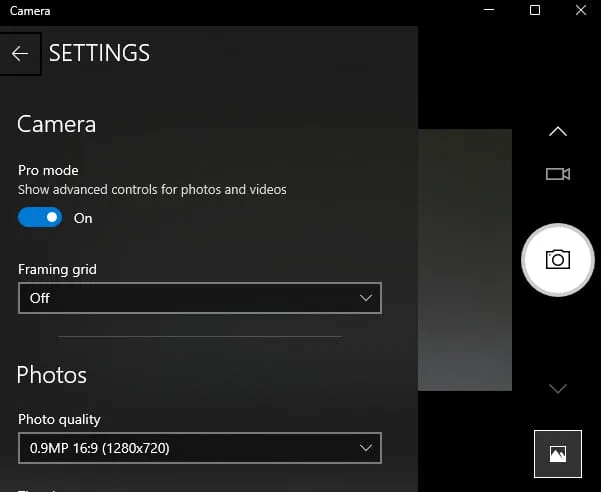
- W panelu Ustawienia zobaczysz tryb Pro w sekcji Aparat . Włącz przełącznik dwustabilny dla trybu Pro . W przypadku, gdy ustawienie jest już włączone, nie ma nic do zmiany.

- Teraz kliknij ikonę jasności na ekranie głównym aplikacji aparatu. Znajduje się po lewej stronie, obok opcji Photo Timer.
- Aby zmienić jasność, przeciągnij pasek jasności w górę lub w dół.
W ten sposób możesz dostosować jasność kamery internetowej w systemie Windows 11
2. Zmień jasność kamery internetowej za pomocą aplikacji Ustawienia
Alternatywnie możesz dostosować jasność kamery internetowej w systemie Windows 11 za pomocą aplikacji Ustawienia systemu Windows. Oto jak możesz to osiągnąć:
- Naciśnij klawisz skrótu Win + I , aby otworzyć ustawienia systemu Windows.
- Wybierz Bluetooth i urządzenia po lewej stronie okna.
- Po prawej stronie ekranu kliknij menu Kamery , a następnie kliknij podłączoną kamerę.

- W sekcji Domyślne ustawienia obrazu zobaczysz cztery opcje, tj. Jasność, Kontrast, Ostrość i Nasycenie.
- Możesz przeciągnąć suwak, aby dostosować jasność i inne ustawienia obrazu aparatu.
Dlaczego kamera mojego komputera jest tak ciemna?
Istnieje wiele czynników, które mogą powodować przyciemnienie obrazu z kamery internetowej, w tym złe oświetlenie, przeszkody wizualne i odbicia od ciemnych ubrań. Możesz zwiększyć jasność obrazu na żywo i dostosować warunki oświetlenia, aby zmaksymalizować jego wydajność.



Dodaj komentarz